Discord on vakiintunut alusta, joka kokoaa kaikki yhteisöt yhteen paikkaan. Se tarjoaa käyttäjilleen erilaisia palveluita, mukaan lukien video- tai äänipuhelut ja viestit. On kuitenkin mahdollista, että olet videopuhelussa minkä tahansa matkapuhelinta käyttävän palvelimen jäsenen kanssa ja haluat jakaa näytön muiden jäsenten kanssa. Etkö ole varma, kuinka se tehdään? Ei huolia!
Tämä artikkeli opastaa sinua näytön jakamisessa Discord Mobilessa.
Kuinka jakaa näyttösi Discord Mobilessa?
Discordin avulla älypuhelinten käyttäjät voivat jakaa tai lähettää näyttönsä muille Discord-palvelimen jäsenille. Voit kokeilla tätä ominaisuutta noudattamalla annettuja ohjeita.
Vaihe 1: Käynnistä Discord-sovellus
Lyö ' Ristiriita ” -kuvaketta matkapuhelimellasi avataksesi sen:
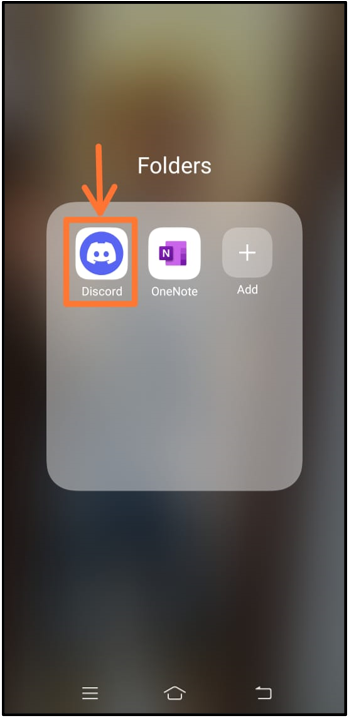
Vaihe 2: Siirry Discord-palvelimeen
Avaa seuraavaksi Discord-palvelin näytön vasemmasta reunasta, koska olemme valinneet ' LinuxHint ”palvelin:
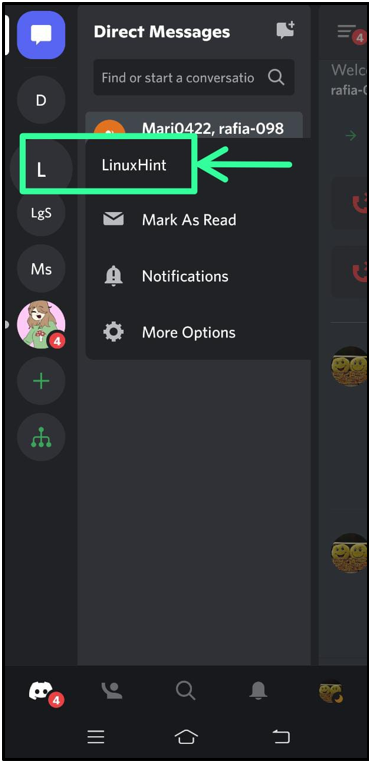
Vaihe 3: Valitse Äänikanava
Valitse sitten mikä tahansa äänikanava korostetusta luettelosta:
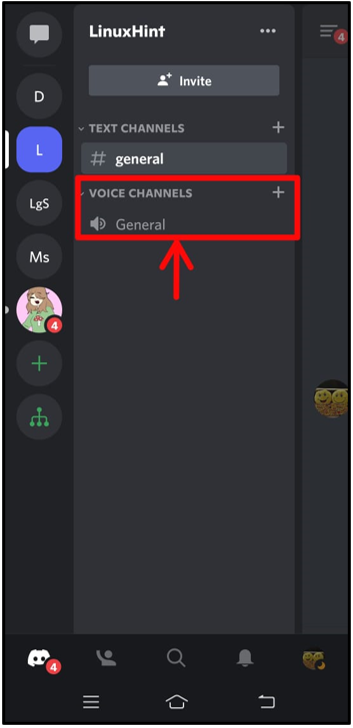
Vaihe 4: Aloita äänipuhelu
Paina valitussa äänikanavassa ' Liity nyt ”-painiketta äänipuhelun aloittamiseksi:
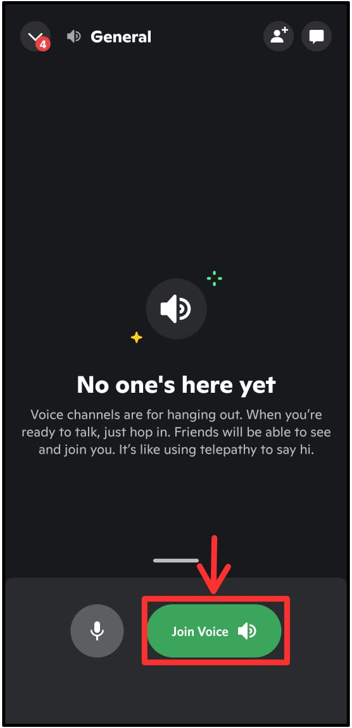
Tässä näet, että äänipuhelu on alkanut. Paina sen jälkeen ' Kamera ”-kuvake aloittaaksesi videon:
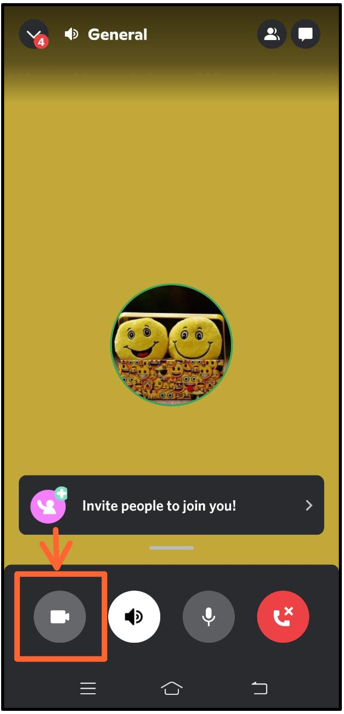
Vaihe 5: Jaa näyttö
Napsauta saatavilla olevaa ' Jaa ” vaihtoehto nykyisen näytön lähettämiseen tai jakamiseen:
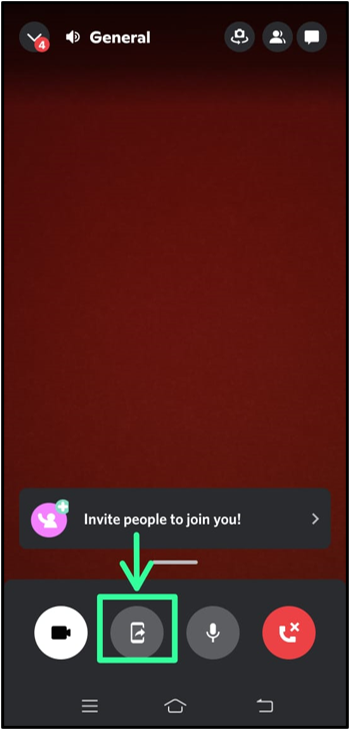
Discord pyytää lupaasi näytön tallentamiseen. Voit tehdä tämän antamalla vaaditun luvan:
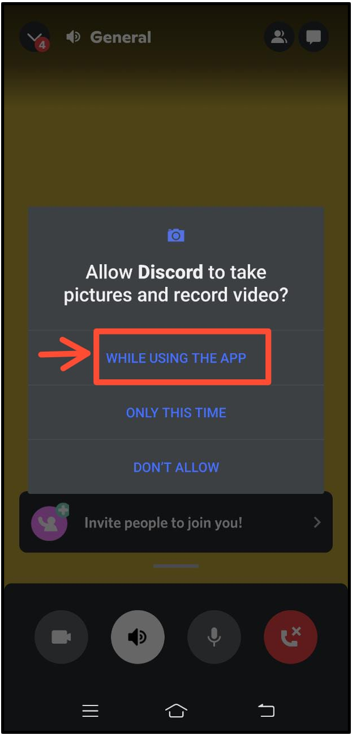
Valitse ' Kokeile sitä! ” ja aloita lähetys:
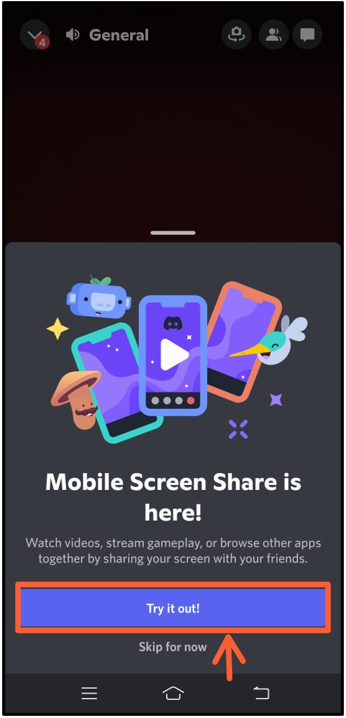
Korostettu viesti tarkoittaa, että käytämme nyt Discordin näytönjakoominaisuutta:
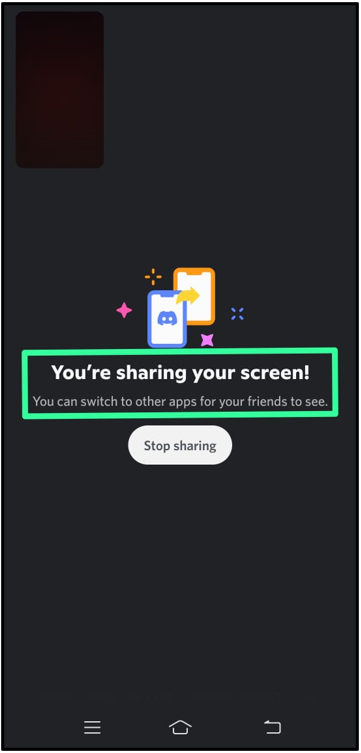
Vaihe 6: Lopeta näytön jakaminen
Lopeta näytön jakaminen napsauttamalla ' Lopeta jakaminen ”-painike:
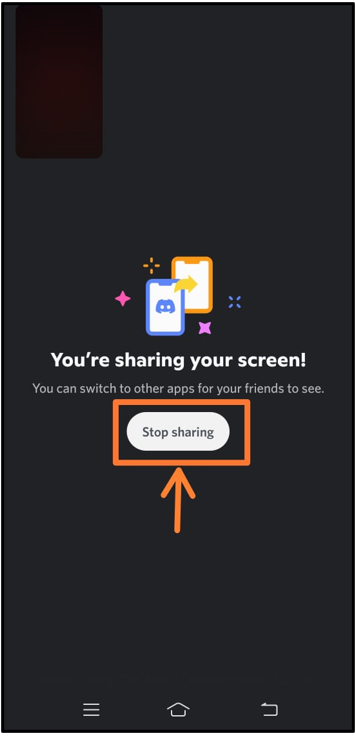
Olet oppinut käyttämään Discordin näytönjakoominaisuutta mobiilisovelluksissa.
Johtopäätös
Jos haluat jakaa näytön, avaa ensin Discord-sovellus napauttamalla matkapuhelimen Discord-kuvaketta. Siirry sitten palvelimelle, josta haluat aloittaa lähetyksen. Aloita seuraavaksi valitulta äänikanavalta, aktivoi ' Videokamera ” aloittaaksesi videopuhelun ja valitse näytön jakamisvaihtoehto. Tämä opas tarjosi yksinkertaisimman menetelmän näytön jakamiseen tai lähettämiseen mobiililaitteella.